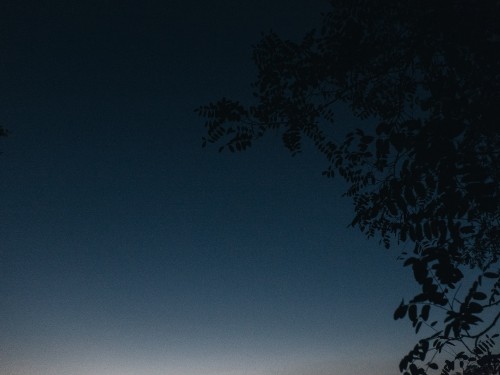阅读提示:本文共计约1511个文字,预计阅读时间需要大约4.19722222222222分钟,由作者编程宇宙编辑整理创作于2023年12月22日08时35分41秒。
在数据分析和财务工作中,我们经常需要计算两个数值之间的差值。Excel作为一款强大的数据处理工具,提供了多种方法来计算差值。本文将介绍如何在Excel中计算差值,并提供一些实用的技巧和实例解析。
一、基本概念
差值是指两个数值相减的结果。在Excel中,可以使用以下公式计算差值:
=A1-B1
其中,A1和B1是单元格的引用,分别表示要相减的两个数值。
二、实用技巧
- 绝对值差
当我们需要计算两个数值的绝对值差时,可以使用ABS函数。例如,计算A1和B1的绝对值差,可以使用以下公式:
=ABS(A1-B1)
- 百分比差
有时我们需要计算两个数值的百分比差,即差值占较大值的比例。这时可以使用以下公式:
=((A1-B1)/MAX(A1,B1))*100%
- 条件差值
在某些情况下,我们可能需要根据某个条件来计算差值。例如,如果A1大于B1,则计算A1和B1的差值;否则,计算B1和A1的差值。这可以通过IF函数实现:
=IF(A1>B1, A1-B1, B1-A1)
三、实例解析
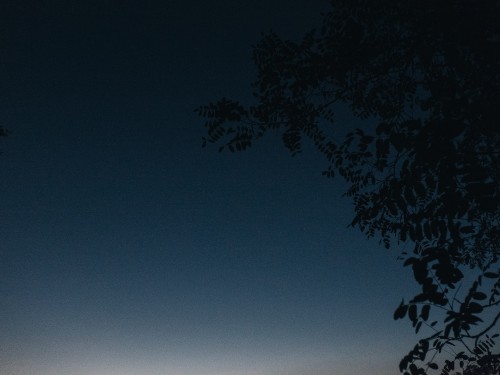
假设我们有两个销售数据表,分别记录了2019年和2020年的销售额。我们需要计算两年的销售额差值。
- 在一个新的列中,输入以下公式:
=B2-C2
其中,B2是2019年的销售额,C2是2020年的销售额。按Enter键后,该公式将自动应用到下面的行。
- 如果我们需要计算绝对值差,可以在新的列中输入以下公式:
=ABS(B2-C2)
- 如果我们需要计算百分比差,可以在新的列中输入以下公式:
=((B2-C2)/MAX(B2,C2))*100%
通过以上方法,我们可以轻松地在Excel中计算差值,并进行各种复杂的差值分析。熟练掌握这些技巧,将大大提高我们的工作效率。
本文主题词:excel差值公式,excel差值函数,Excel差值,excel差值填充,excel差值函数公式,excel差值为1的递增,excel差值递增,excel差值公式是哪个,excel差值百分比怎么算,excel差值曲线